虽然本教程是以夏普举例,但是所有打印机驱动安装方法都大同小异,网络打印机通过IP地址传输数据,USB打印机通过USB连接线传输数据,无非就是端口设置上和驱动文件上有区别,其它型号安装时也可以参考一下本教程安装的步骤,举一反三就可以了,有什么问题也可以咨询我。
查看打印机IP地址
安装打印机驱动前,首先第一步需要查看打印机IP地址
在打印机上点击设置
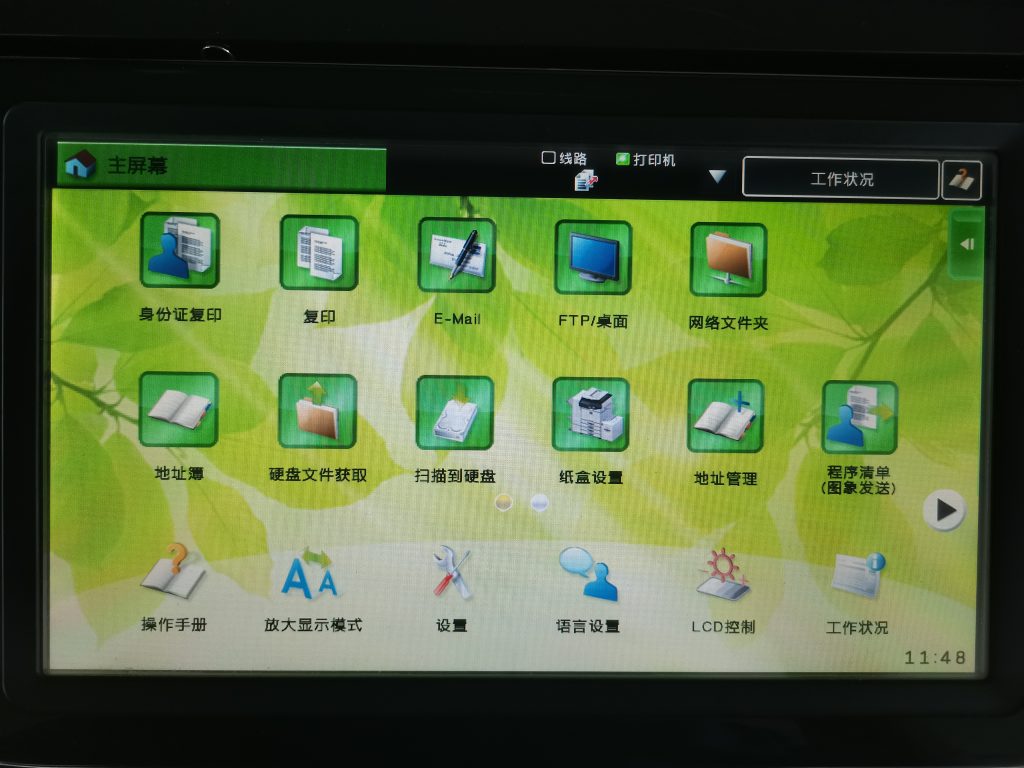
这里选择网络设置
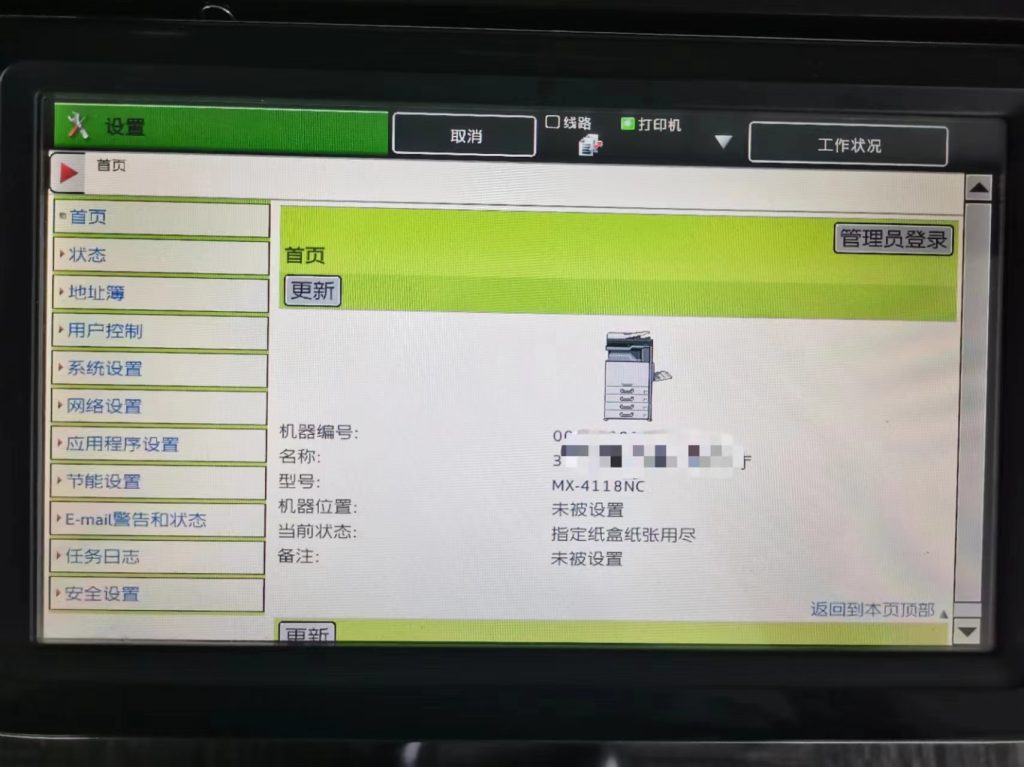
输入管理员密码,一般是admin,然后点登录

登录成功后就可以看见设置的打印机IP地址了,原来设置过到这一步就可以点取消了,记住这个IP地址
如果原来没设置IP地址也可以在这里设置:
DHCP:关闭/禁用,IP地址,子网掩码,网关地址
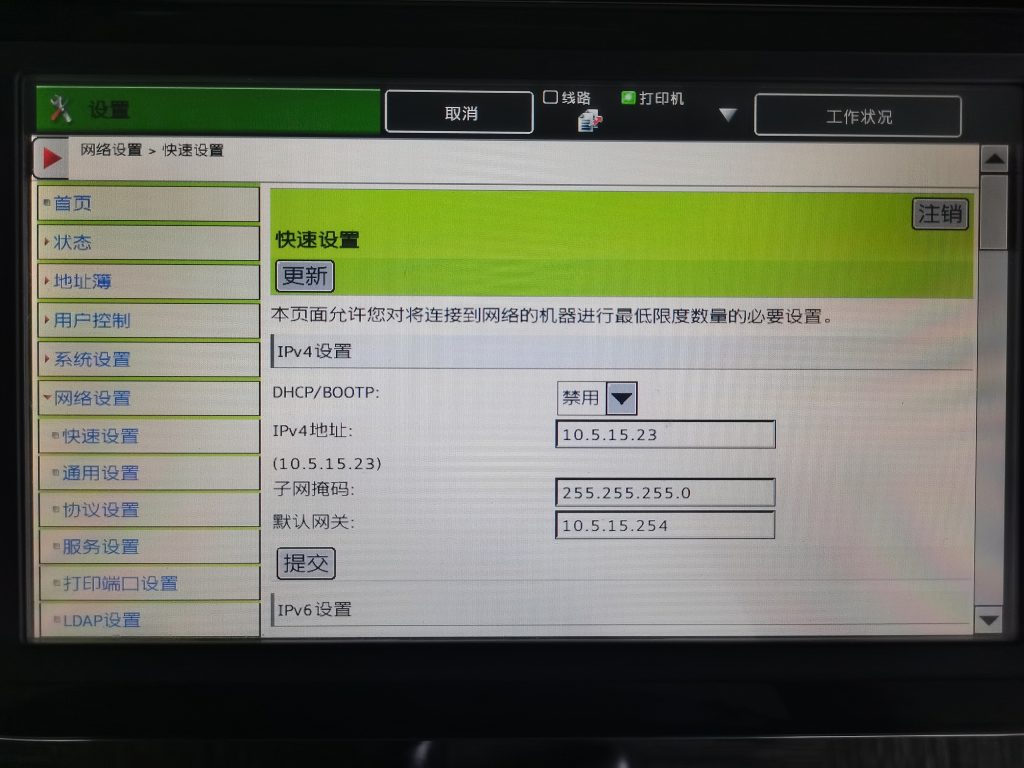
设置完后点击提交,提示重启,选择现在重启动

下载驱动程序
驱动程序可以通过夏普官网(https://www.sharp.cn/)找到对应型号驱动
或者通过我分享的链接进去下载,我这里只下载了部分型号驱动,如果需要别的型号驱动可以联系我:

https://itzyz.lanzoum.com/b04k3r9ed
密码:herj
驱动安装
我们通过上面的步骤得到了IP地址和对应的驱动文件后,接下来就可以正式开始安装驱动了。
这里我以夏普3148NC为例,安装一下我们的驱动,方法分为两种:
第一种方法:驱动自带的安装文件进行安装
- 打开解压后的文件夹,找到并双击打开根目录下的setup.exe

- 打开后推荐选择自定义安装
-

选择LPR直接打印(指定地址),下一步
-

这里填写上面我们设置好的IP地址,下一步
-

选择安装的打印机驱动的型号,下一步
-

选择PCL6
-

是否设置为默认打印机,根据需要选择,下一步
-

设置打印机名称,建议默认,也可以自己设置,下一步
-

后面的全部直接下一步就行了
- 选择安装
-

出现这个界面就代表驱动安装完成了,点击确定
- 进入设置查看,刚才装好的驱动已经可以选择了

第二种方法:通过windows系统进行安装
- 进入设置-打印机和扫描仪-选择添加设备

- 点了添加设备后等它转一小会儿,会出现一个手动添加
-

弹出的界面上选择最后一个<通过手动设置添加本地打印机或网络打印机>,下一步
- 创建新端口,下拉选择<Standard TCP/IP Port>标准的TCP/IP端口,下一步

- 这里还是填上面我们查到的打印机IP地址,下一步

- 因为我们是第一次安装驱动,这里选择从磁盘安装

- 选择浏览

- 找到解压后的驱动文件,打开

- 依次打开文件夹,<Chinese1>——<PCL6>——<32bit/64bit>——<*.inf>
-

打开最后的.inf文件后,会回到刚才的界面点击确定
- 选择我们需要安装的驱动程序,下一步

- 设置打印机的名称,下一步

- 提示这个的话点击安装

- 安装完成后提示是否共享,这里我们选择不共享,下一步

- 安装完成

- 一样的,在系统里面可以选择我们刚才安装的打印机了
























 1302
1302

 被折叠的 条评论
为什么被折叠?
被折叠的 条评论
为什么被折叠?








